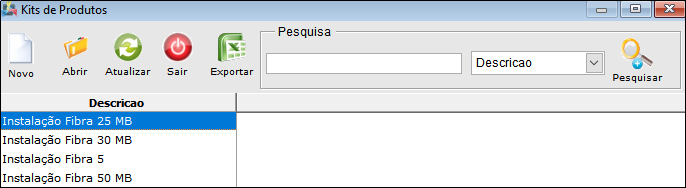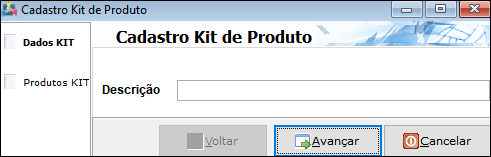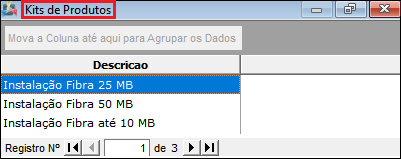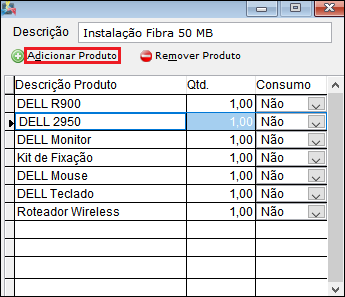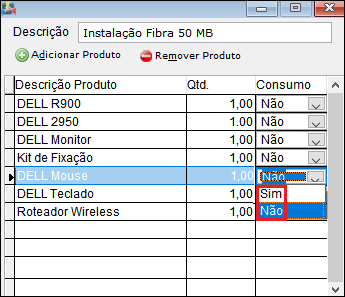Mudanças entre as edições de "Módulo Desktop - Kits de Produtos"
(Alteração do texto) |
(Alteração do texto) |
||
| Linha 35: | Linha 35: | ||
| − | 1.1.1) Escolher uma descrição para o Kit para facilitar a localização | + | 1.1.1) Escolher uma descrição para o Kit para facilitar a localização de uma instalação (por ex.). |
[[Arquivo:kits3.png]] | [[Arquivo:kits3.png]] | ||
| Linha 42: | Linha 42: | ||
| − | 1.1.2) Nesta tela | + | 1.1.2) Nesta tela exibe todos os produtos que foram adicionados e que são necessários para a Nova Instalação. |
[[Arquivo:kits.png]] | [[Arquivo:kits.png]] | ||
Edição das 14h35min de 28 de novembro de 2017
| |
|
A alteração de Kit de Produtos estará disponível para o Changelog 16, sem previsão definida no momento. |
Kit de Produtos
1) O técnico sai e esquece uma ferramenta? Transtorno em retornar para o escritório, trânsito e outros inconvenientes. No sistema há a possibilidade de preparar o Kit de Produtos para a instalação técnica, para a transferência entre Unidades de Negócio ou para o Ponto de Roteamento (por ex.).
O kit de produtos evita esquecimentos de insumos que não podem faltar para uma instalação técnica. Quando lançada corretamente na descrição de quais os materiais que serão utilizados, o "Kit de Produtos" auxilia na separação correta dos materiais para o técnico.
1.1) Para inserir um Novo Kit de Produto, clicar em Novo para abrir uma nova tela para o cadastro do Kit de Produtos.
Caminho a Seguir: ISP - INTEGRATOR / CONTROLE DE ESTOQUE / KIT DE PRODUTOS
1.1.1) Escolher uma descrição para o Kit para facilitar a localização de uma instalação (por ex.).
Caminho a Seguir: ISP - INTEGRATOR / CONTROLE DE ESTOQUE / KIT DE PRODUTOS
1.1.2) Nesta tela exibe todos os produtos que foram adicionados e que são necessários para a Nova Instalação.
Caminho a Seguir: ISP - INTEGRATOR / CONTROLE DE ESTOQUE / KIT DE PRODUTOS
1.2) Ao gerar uma descrição, escolha os equipamentos que serão necessários para a instalação e se houver alteração, pode incluir ou remover os produtos até estruturar os itens para a criação do Kit de Produtos.
Caminho a Seguir: ISP - INTEGRATOR / CONTROLE DE ESTOQUE / KIT DE PRODUTOS
1.2.1) No exemplo da tela depois que o técnico já fez a instalação, pode marcar o insumo como utilizado ou não, pois a peça vai ser exibida na OS e a baixa vai ser automática do estoque.
Caminho a Seguir: ISP - INTEGRATOR / CONTROLE DE ESTOQUE / KIT DE PRODUTOS
| |
|
Esta é uma base de testes fictícia, meramente ilustrativa. |